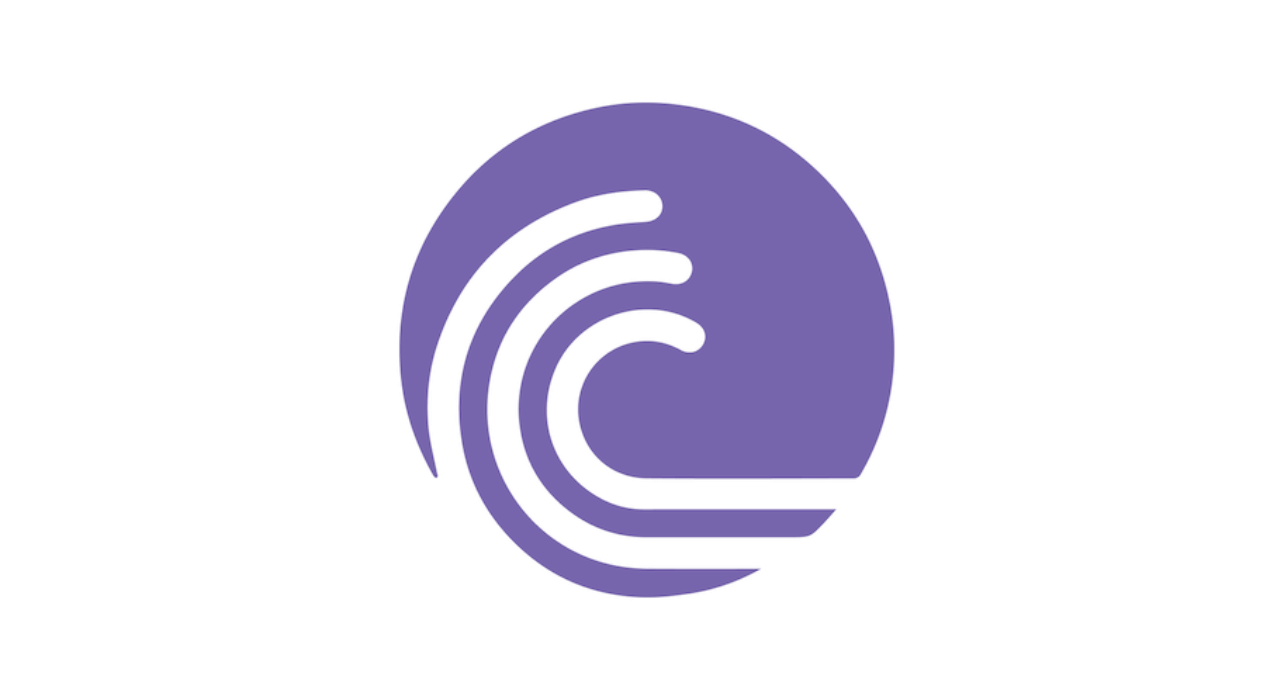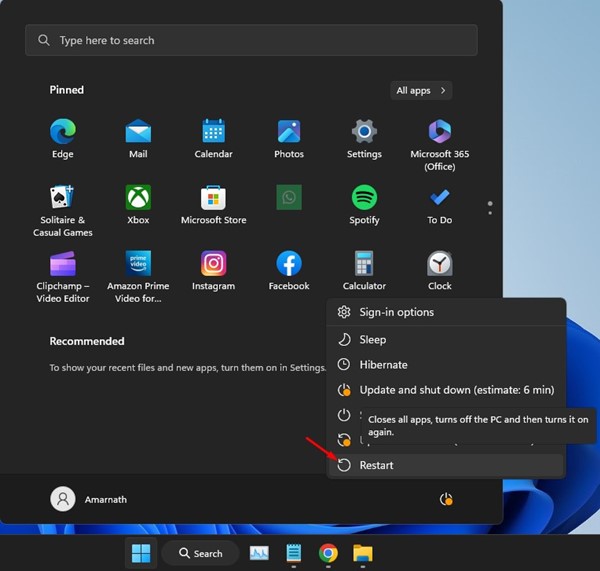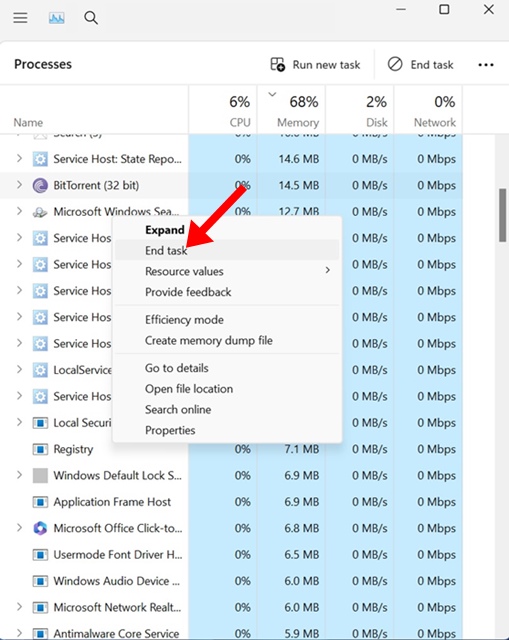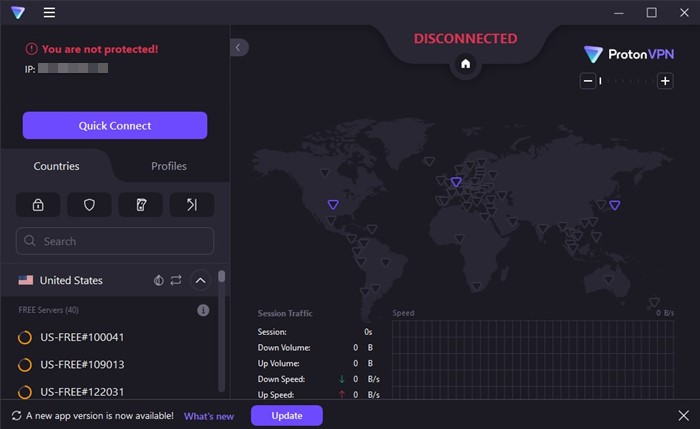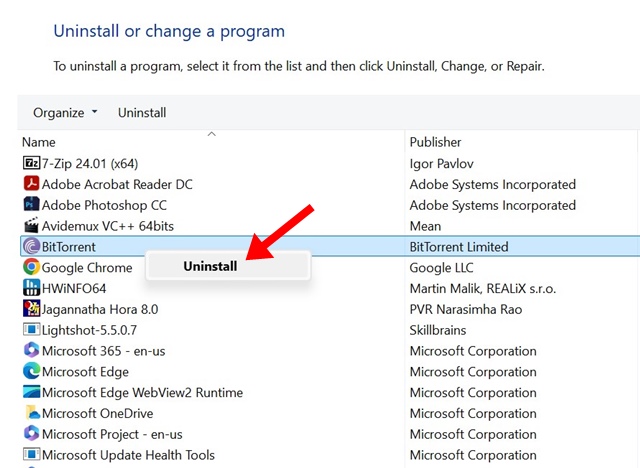BitTorrent Classic — отличный инструмент для загрузки торрент-контента из Интернета. Однако недавно у нескольких пользователей Windows 11 возникли проблемы с ней.
По словам пользователей, классический клиент BitTorrent не открывается после установки последнего обновления Windows 11. Если вы столкнулись с той же проблемой, вот как ее решить.
Содержание
1. Перезагрузите компьютер с Windows 11
Если вы только что установили обновления Windows 11, вам следует перезагрузить компьютер или ноутбук. Для правильной работы некоторых функций, приложений и процессов после установки требуется перезапуск.
Откройте меню «Пуск» Windows 11, нажмите кнопку питания и выберите «Перезагрузить». После перезагрузки попробуйте открыть классический клиент BitTorrent.
2. Завершить задачу BitTorrent из диспетчера задач
Возможно, в клиенте BitTorrent, установленном на вашем компьютере, возникла проблема, и он не может его открыть.
Устранить подобные проблемы можно, принудительно закрыв BitTorrent-клиент из Диспетчера задач. Это также гарантирует, что на работу торрент-клиента не будут влиять ошибки или сбои.
Просто откройте диспетчер задач на своем компьютере, найдите и щелкните правой кнопкой мыши BitTorrent и выберите «Завершить задачу».
3. Запустите BitTorrent от имени администратора
Многие пользователи Reddit обнаружили, что запуск клиента BitTorrent от имени администратора решает проблему, когда клиент не открывается на их компьютерах.
Итак, если BitTorrent по-прежнему не открывается на вашем компьютере с Windows 11, щелкните правой кнопкой мыши значок BitTorrent на экране рабочего стола и выберите «Запуск от имени администратора».
Вы получите приглашение UAC; нажмите Да, чтобы продолжить. Этот метод, скорее всего, исключит вашу проблему.
4. Отключите VPN или прокси-приложения.
Приложения VPN или прокси часто являются причиной некорректной работы торрент-приложений. Поскольку в вашем случае BitTorrent не открывается, вам следует отключить все активные VPN-соединения или прокси-соединения.
Вам также необходимо убедиться, что никакой брандмауэр или антивирусная программа не препятствуют запуску торрент-клиента на вашем компьютере.
Поэтому отключите VPN, прокси-сервер, сторонний брандмауэр или антивирусные программы, установленные на вашем компьютере.
5. Переустановите клиент BitTorrent
Для многих пользователей переустановка — единственный способ решить проблему. Возможно, антивирусная программа, установленная на вашем ПК, удалила определенные файлы, необходимые для работы торрент-клиента, или установочные файлы повреждены.
Поскольку вы не знаете истинную причину проблемы, лучше всего переустановить. Однако переустановка сотрет все сделанные вами настройки BitTorrent.
Откройте панель управления на своем компьютере и найдите приложение BitTorrent. Найдя его, щелкните его правой кнопкой мыши и выберите «Удалить».
6. Попробуйте другие торрент-клиенты, например qBittorrent
BitTorrent — самый популярный торрент-клиент для ПК, но не единственный. У вас есть лучшие варианты загрузки торрент-контента, например qBittorrent.
qBittorrent — лучший выбор для пользователей Reddit, которые хотят загружать торрент-файлы из Интернета. Он предлагает лучшие функции и имеет встроенную поисковую систему торрентов.
qBittorrent для ПК также поддерживает темы, добавление пользовательских трекеров, загрузку файлов по магнитным ссылкам и т. д.
Это несколько рабочих методов, которые помогут исправить BitTorrent Classic, который не открывается в Windows 11. Если вам нужна дополнительная помощь по этой теме, дайте нам знать в комментариях. Кроме того, если это руководство окажется для вас полезным, не забудьте поделиться им с друзьями.